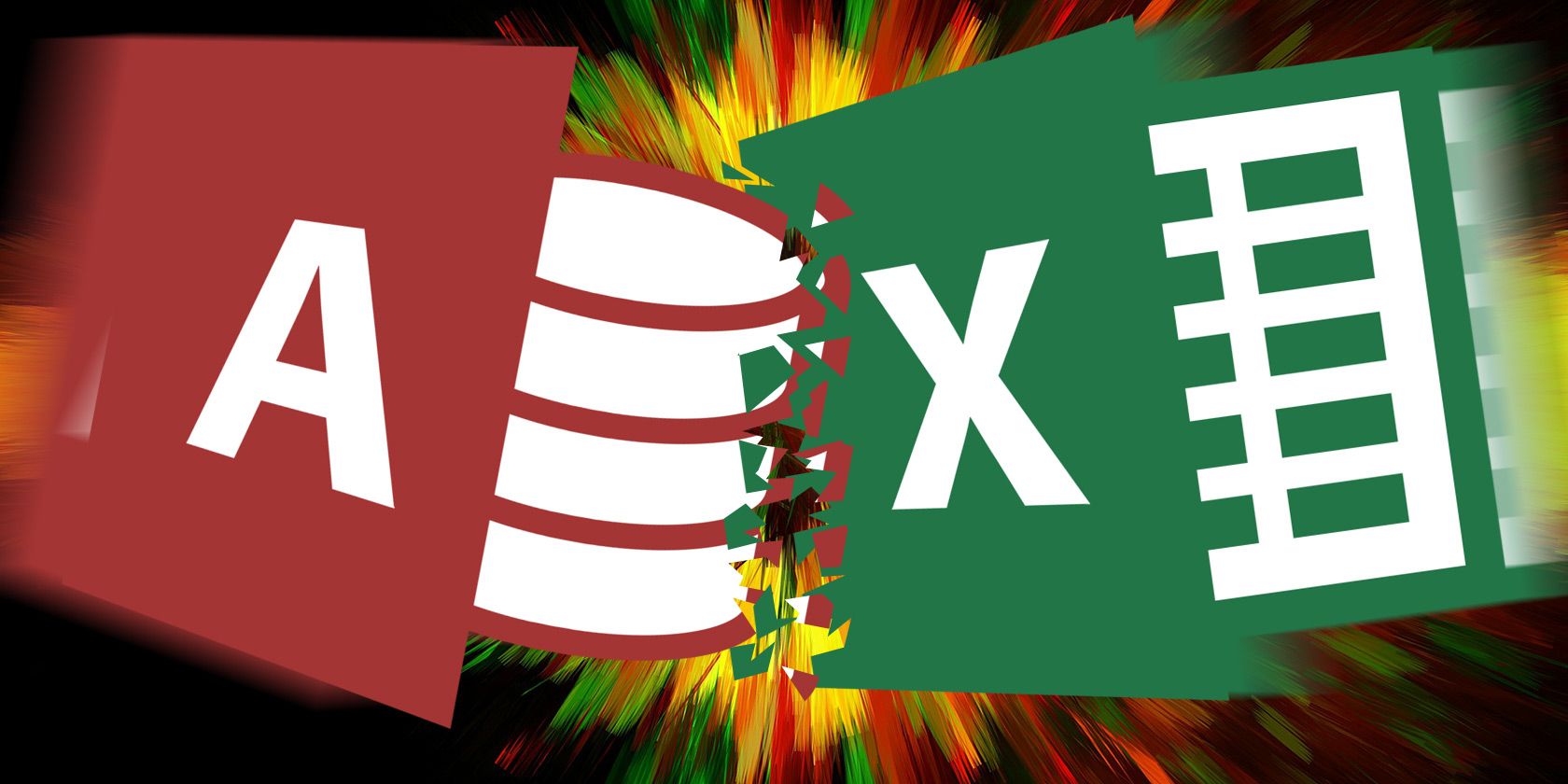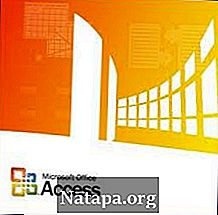Which tool should you use to manage data? Access and Excel both feature data filtering, collation and querying. We’ll show you which one is best suited for your needs.
Or should you be using both? Microsoft Access and Excel both feature data filtering, collation and querying, but which program is suited to your work requirements, and how do you get the best of both worlds?
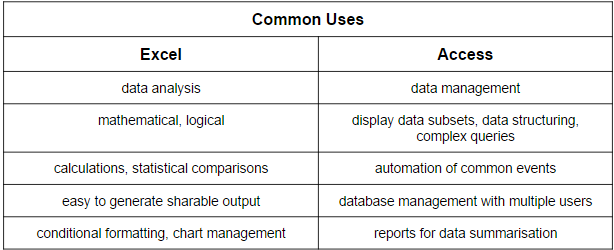
The above table should provide you with an outline to the key comparisons between using Microsoft Access or Excel for your data requirements. In an ideal world we all use Microsoft Excel and Access interchangeably, one for its advanced mathematical calculations and statistical comparisons, the other for its ability to organize and display rafts of data in a structured manner.
Key Questions Before Your Choice
You should ask yourself these key questions before embarking with one piece of software over the other:
- How do you want to organize your data?
- Repetitive? Duplication?
- Action tracking/event management?
- Are you storing and managing, or storing and analyzing?
- How much data do you have?
- Text?
- Numerical?
- Do you require formatting for sharable output?
Excel Is for Data Analysis
Excel excels at numerical data, its storage and the many permutations of analysis you might require to uncover any patterns, trends or misnomers in your data. The learning curve for Excel is quite short – in that it may seem extremely daunting to begin with, but you’ll quickly be bending pivot tables for your own use in no time at all.
The latest versions come absolutely jammed full of templates, handy shortcuts and a very friendly GUI, but there are considerations to make. Excel is a superb tool when utilising a few spreadsheets at a time, but when you begin to scale up the size of your database, for instance with a government dataset, Excel begins to creak under the strain.
Maintaining a massive Excel spreadsheet with thousands, if not tens of thousands of entries becomes increasingly difficult and as your data evolves the need to update your formulas, summary ranges and macros may lead to mistakes appearing in your data.
Excel Resources
Here are some excellent online resources, tutorials and templates to give you the upper-hand when getting to grips with Excel:
- Learn Excel Without Spending a Penny — reference list for Excel tutorials, covering literally everything you need through one of the links
- Templates for Excel — the Microsoft Office store for Excel templates. Excel 2013 has an extended list when you open the software — give it a browse for more options!
- Chandoo.org — tons of free information covering all learning levels
- MrExcel — similar to Chandoo, has thousands of hands-on how-to videos and tutorials
- YouTube: Howcast Tech — great introductory series, moving toward some intermediate Excel tools
Chandoo, MrExcel and the YouTube series from Howcast Tech are particularly good, each providing outstanding tutorials covering pretty much every tool you might encounter in Excel, brilliant resources for humble beginners right through to the Excel savants amongst us.
Access Excels at Data Management
Microsoft Access is a slightly different beast to Excel. Where Microsoft Excel maintains a focus on numerical, potentially one-off data sequences, Access provides a storage solution for information that can be recalled and referenced across multiple places. I will admit the learning curve for Access is problematic in places, but once you have learned the basics of the software, you will find those skills relatively interchangeable with almost any database software.
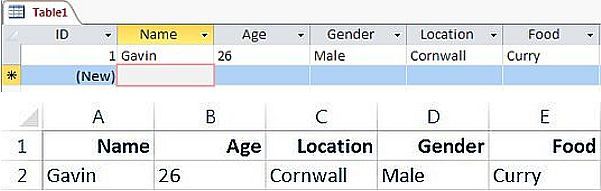
Perhaps the single largest difference between Microsoft Access and Excel is the method for record retention. Microsoft Access records are free for modification at any time. The above image shows Microsoft Access (top) and Excel (bottom) for comparison. Note, when using Microsoft Access each individual record is given a specific ID number — the first column — to allow you to sort, filter and query your entire database. And your database is just that – a digital store of information. Adding more information, modifying, removing, filtering and querying it have no impact on the existing record, nor the formulas, summary ranges, tables and reporting you have already set up. When using a massive dataset in Excel, there is a possibility that performing any of the aforementioned tasks could break something, somewhere.
One Step Further Than Excel
Microsoft Access goes a step further than Excel in terms of pure data storage, featuring specific internal tools to ensure data quality:
- Use lookup lists and validation rules for individual fields at the table level
- Forms can add additional rules to your Access table during data entry
- Responsive to user selection and predefined events
- Referential integrity between tables consistently maintained by Microsoft Access – making sure all your data makes sense, nearly all of the time
Aggregations of enormous databases are relatively simple in Microsoft Access, too. Querying and filtering can take place regardless of your mode of storage with Microsoft Access providing powerful data analysis solutions – but no pivot table!
Microsoft Access Resources
Similar to our Microsoft Excel offerings, here are some great online resources, tutorials and templates to give you the upper-hand when getting to grips with Access:
- Easy Access with Templates — official MS Office tutorial for using Access templates to speed your work
- Introduction to Access 2010 Templates — an introduction to selecting and implementing Access templates
- GCF Learn Free — 14 part tutorial spanning data entry to data presentation and much more
- Everything Access — absolutely massive list of Access questions and tutorials
- Baycon Group [Broken URL Removed] — in depth tutorials ranging from entering your data to advanced query tables
And the Winner is…
Neither!
Oh, what a cop-out, sorry…but I hope that we have illustrated each piece of software so your next data storage/analysis decision will be easier. You can import Microsoft Access data into Excel and vice-versa in a number of ways, infinitely expanding the potential of both pieces of software. The solutions provided by Microsoft Access and Excel provide a spectrum of data management techniques that evolve alongside our data requirement.

The top bar illustrates the import and export options available via the Microsoft Access > External Data tab. The second shows similar export options via the Excel > Data tab. Both data tabs provide users with an expanded cross-functionality that allows you the best of both worlds: supreme mathematical calculations, formatting and tables, along with excellent data management, analysis and reportage.
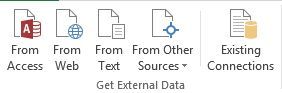
Keen-eyed readers will note the lack of an Excel export tab. Data-sharing between Microsoft Excel and Access is usually a one-way street, that is, there is no permanent data connection set between the two MS Office platforms when moving from Microsoft Excel into Access. Using the Microsoft Access «Import & Link» tab, specific tables or frames within Excel can be selected, linked to and referenced within your database, but the numerical data must be updated at source i.e. within Microsoft Excel. Your table within Microsoft Access will consistently update with your Excel input, but once you close Excel, you close the data-link (but keep your data!). For everything else there is always CTRL+C or CMD+C!
Understanding just what each tool can do for you, and for your data can make a massive difference, so use both to your advantage by reading and watching some of the tutorials to gain some hands-on experience with these powerful data tools.
Did we miss anything? What are your favorite Microsoft Access and Excel alternatives? Let us know below!
Содержание
- — В чем разница между фильтром и запросом?
- — В чем разница между таблицей и запросом в доступе?
- — Что означает ваш запрос?
- — Как работает запрос доступа?
- — Как отфильтровать несколько значений в запросе Access?
- — Как сортировать запрос?
- — ГДЕ фильтр в запросе мощности?
Фильтр можно использовать для отображения всех данных одной таблицы на основе заданного условия. … Запрос может использоваться для отображения выбранных данных из одной или нескольких таблиц на основе указанного условия или отсутствия условия вообще. Результат запроса можно сохранить для дальнейшего использования.
В чем разница между фильтром и запросом?
Фильтры. Результатом большинства предложений фильтра является простой список документов, соответствующих фильтру.
…
Различия между запросами и фильтрами:
| Запросы | Фильтры |
|---|---|
| Использование фильтров после выполнения запроса быстрее по сравнению с другими. | Но использовать фильтр Query after filter не стоит. |
| Запросы не кешируются. | Фильтры кэшируемые. |
В чем разница между таблицей и запросом в доступе?
Таблица — это набор строк, содержащих данные, которые можно обновлять, и результаты являются постоянными. Запрос — это результаты «на лету» или подмножество данных, которые существуют только в памяти и отбрасываются после использования результатов.
Что означает ваш запрос?
1 : задавать вопросы, особенно с желанием получить достоверную информацию. 2: задавать вопросы, особенно, чтобы разрешить сомнение. 3: задать вопрос. 4: отметить запросом.
Как работает запрос доступа?
Запросы помогают находить данные и работать с ними
Запрос может быть либо запросом результатов данных из вашей базы данных, либо действием над данными, либо тем и другим. Запрос может дать вам ответ на простой вопрос, выполнить вычисления, объединить данные из разных таблиц, добавить, изменить или удалить данные из базы данных.
Щелкните правой кнопкой мыши поле, которое хотите отфильтровать. Для фильтрации по нескольким столбцам или элементам управления необходимо либо выбрать и отфильтровать каждый столбец или элемент управления отдельно, либо используйте расширенный фильтр.
Как сортировать запрос?
Откройте запрос и переключитесь в режим конструктора. Найдите поле, которое хотите отсортировать первым. В строке Сортировка: щелкните значок стрелка раскрывающегося списка для выбора сортировка по возрастанию или убыванию. Повторите процесс в других полях, чтобы добавить дополнительные сортировки.
ГДЕ фильтр в запросе мощности?
Фильтр с помощью текстовых фильтров
Чтобы открыть запрос, найдите запрос, ранее загруженный из редактора Power Query Editor, выберите ячейку в данных, а затем выберите «Запрос»> «Изменить». Дополнительные сведения см. В разделе Создание, загрузка или редактирование запроса в Excel. рядом со столбцом, содержащим текстовое значение, по которому вы хотите выполнить фильтрацию.
Интересные материалы:
Почему у меня возникает бессистемная дрожь, когда я не мерзну и не болею?
Почему у меня всегда горит индикатор Caps Lock?
Почему у меня выскакивает микрофон?
Почему у меня зеркало заднего вида продолжает падать?
Почему у меня ЖК-экран не работает?
Почему у микроволновых печей есть часы?
Почему у моего чайника отключается питание?
Почему у моего Epson плохое качество печати?
Почему у моего iPad разделенный экран?
Почему у моего MacBook Pro такая низкая яркость?
Фильтры
и запросы весьма похожи. Основное
сходство между запросами на выборку и
фильтрами заключается в том, что в них
проводится извлечение подмножества
записей из базовой таблицы или запроса.
Для
осуществления выбора фильтра или запроса
необходимо понимать, как предполагается
использовать отобранные записи. Фильтры
не являются самостоятельными объектами
MS Access. Они используется при работе в
режимах формы или таблицы для просмотра
или изменения подмножества записей.
Фильтр
создается и действует только в рамках
открытого
объекта
MS Access: таблицы, запроса, формы или страницы
доступа к данным. Для открытого отчета
фильтр установить нельзя.
Запрос
можно использовать:
1)
для просмотра подмножества записей
таблицы без
предварительного открытия этой
таблицы или формы;
2)
для объединения в одну таблицу данных
из нескольких таблиц24;
3)
для просмотра отдельных полей таблицы
в фильтре число выводимых полей ограничить
нельзя;
4)
для выполнения вычислений над значениями
полей (при помощи фильтров вычисляемые
поля создать невозможно).
Основные
отличия запросов и фильтров заключаются
в следующем:
1)
фильтры не позволяют добавить еще
несколько таблиц, записи которых
включаются в возвращаемый набор записей;
2)
фильтры не позволяют указать поля,
которые должны отображаться в
результирующем наборе записей;
3)
фильтры не могут быть выведены как
отдельный объект в окне базы данных;
4)
Фильтры применимы лишь в открытой
таблице, запросе или форме;
5)
фильтры не позволяют вычислять суммы,
средние значения, подсчитывать количество
записей и находить другие итоговые
значения. Для получения указанных
значений используются итоговые и
перекрестные запросы.
Как
видите, возможности запросов весьма
велики, поэтому очень важно научиться
работать с этими объектами.
VIII. Резюме
-
Запросы
используются
для просмотра, анализа и изменения
данных из одной или нескольких таблиц. -
Многотабличный
запрос позволяет
сформировать записи результата путем
объединения взаимосвязанных записей
из таблиц базы данных и выбора из них
нужных полей и записей. -
Запрос
с параметром
— это запрос, при выполнении отображающий
в собственном диалоговом окне приглашение
ввести данные, например условие для
возвращения записей или значение,
которое требуется вставить в поле. -
Перекрестный
запрос
— это запрос, в котором происходит
статистическая обработка данных,
результаты которой выводятся в виде
таблицы, очень похожей на сводную
таблицу Excel. -
Результат
вычисления образует в таблице запроса
новое вычисляемое
поле -
Д
ля
вычисления итоговых значений надо
нажать кнопкуГрупповые
операции,
чтобы в бланке запроса появилась строка
Групповые
операции. -
Основное
сходство между запросами на выборку и
фильтрами заключается в том, что в них
проводится извлечение подмножества
записей из базовой таблицы или запроса.
IX. Контрольные вопросы
-
Поясните
назначение многотабличного запроса и
технологию его конструирования. Как
организовать поиск по определенному
критерию? -
Как
можно сохранить запрос для последующего
использования? -
С
помощью каких инструментов можно
создавать запросы? Охарактеризуйте
особенности каждого инструмента. -
Как
создать запрос с параметром? Каковы
особенности запросов данного типа? -
Для
чего создаются перекрестные запросы?
Сколько полей необходимо для того,
чтобы построить перекрестный запрос? -
Каковы
особенности запросов с вычисляемыми
полями? Как создать запрос такого типа? -
В
чем особенность итоговых запросов? Чем
итоговые запросы отличаются от запросов
с вычисляемым полем? -
Как
создать запрос на объединение, удаление,
выборку? Охарактеризуйте данные типы
запросов. -
Какие
итоговые функции вы знаете? -
Чем
похожи и чем различаются фильтры и
запросы? Что лучше использовать фильтр
или запрос? Аргументируйте свой ответ.
Соседние файлы в предмете [НЕСОРТИРОВАННОЕ]
- #
- #
- #
- #
- #
- #
- #
- #
- #
- #
- #
Или вы должны использовать оба? Microsoft Access и Excel поддерживают фильтрацию данных, сопоставление и запросы, но какая программа соответствует вашим рабочим требованиям, и как вы получаете лучшее из обоих миров?
Понимание того, для чего предназначен каждый инструмент
Приведенная выше таблица должна дать вам краткое описание ключевых сравнений между использованием Microsoft Access или Excel для ваших требований к данным. В идеальном мире мы все используем Microsoft Excel и Access взаимозаменяемо, один для его сложных математических расчетов и статистических сравнений, другой для его способности организовывать и отображать графики данных в структурированном виде.
Ключевые вопросы перед вашим выбором
Вы должны задать себе следующие ключевые вопросы, прежде чем приступить к использованию одного программного обеспечения над другим:
- Как вы хотите организовать свои данные?
- Повторяющиеся? Дублирование?
- Отслеживание действий / управление событиями?
- Вы храните и управляете, или храните и анализируете?
- Сколько данных у вас есть?
- Текст?
- Численный?
- Требуется ли форматирование для совместного использования?
Excel для анализа данных
Excel выделяется по числовым данным, их хранению и многим изменениям анализа, которые могут вам понадобиться для выявления любых закономерностей, тенденций или неправильных значений в ваших данных. Кривая обучения для Excel довольно короткая — в этом она может показаться крайне сложной с самого начала, но вы быстро согнете сводные таблицы. для вашего собственного использования в кратчайшие сроки.
Последние версии полностью заполнены шаблонами , удобные ярлыки и очень удобный графический интерфейс, но есть некоторые соображения, которые необходимо сделать. Excel — превосходный инструмент для одновременного использования нескольких электронных таблиц, но когда вы начинаете увеличивать размер своей базы данных, например, с помощью правительственного набора данных, Excel начинает скрипеть под нагрузкой.
Ведение огромной электронной таблицы Excel с тысячами, если не десятками тысяч записей, становится все труднее, и по мере развития ваших данных необходимость обновления формул, диапазонов итогов и макросов может привести к появлению ошибок в ваших данных.
Ресурсы Excel
Вот несколько отличных онлайн-ресурсов, учебных пособий и шаблонов, которые помогут вам лучше понять Excel:
- Изучите Excel, не тратя ни копейки — список литературы для учебников по Excel, охватывающий буквально все, что вам нужно, по одной из ссылок
- Шаблоны для Excel — магазин Microsoft Office для шаблонов Excel. Excel 2013 имеет расширенный список при открытии программного обеспечения — дайте ему просмотреть дополнительные параметры!
- Chandoo.org — тонны бесплатной информации, охватывающей все уровни обучения
- MrExcel — похож на Chandoo, имеет тысячи практических видео-уроков и учебных пособий
- YouTube: Howcast Tech — отличная вводная серия, переходящая на некоторые промежуточные инструменты Excel
Особенно хороши Chandoo, MrExcel и серии YouTube от Howcast Tech, каждый из которых предлагает замечательные учебные пособия, охватывающие практически все инструменты, с которыми вы можете столкнуться в Excel, — блестящие ресурсы для начинающих, вплоть до самых опытных среди нас.
Access Excels при управлении данными
Microsoft Access немного отличается от Excel. В тех случаях, когда Microsoft Excel уделяет особое внимание числовым, потенциально одноразовым последовательностям данных, Access предоставляет решение для хранения информации, на которую можно ссылаться и на которую можно ссылаться в разных местах. Я допущу кривую обучения для Access в некоторых местах проблематично, но как только вы основы программного обеспечения, вы обнаружите, что эти навыки относительно взаимозаменяемы практически с любым программным обеспечением для баз данных.
Возможно, единственное самое большое различие между Microsoft Access и Excel — это метод хранения записей. Записи Microsoft Access бесплатны для изменения в любое время. Изображение выше показывает Microsoft Access (вверху) и Excel (внизу) для сравнения. Обратите внимание, что при использовании Microsoft Access каждой отдельной записи присваивается определенный идентификационный номер — первый столбец — чтобы вы могли сортировать, фильтровать и запрашивать всю базу данных. . И ваша база данных — это просто цифровое хранилище информации. Добавление дополнительной информации, ее изменение, удаление, фильтрация и запросы не влияют ни на существующую запись, ни на формулы, итоговые диапазоны, таблицы и отчеты, которые вы уже настроили. При использовании массивного набора данных в Excel существует вероятность того, что выполнение любой из вышеупомянутых задач может что-то сломать .
На шаг впереди Excel
Microsoft Access идет дальше, чем Excel, с точки зрения чистого хранения данных, предлагая специальные внутренние инструменты для обеспечения качества данных:
- Используйте списки поиска и правила проверки для отдельных полей на уровне таблицы
- С помощью форм можно добавить дополнительные правила в таблицу Access во время ввода данных
- Отзывчивый к выбору пользователя и предопределенным событиям
- Ссылочная целостность между таблицами, постоянно поддерживаемыми Microsoft Access — благодаря чему все ваши данные имеют смысл, почти всегда
Агрегирование огромных баз данных также относительно просто в Microsoft Access. Запросы и фильтрация могут выполняться независимо от режима хранения с помощью Microsoft Access, предоставляющего мощные решения для анализа данных, но без сводной таблицы!
Ресурсы Microsoft Access
Подобно нашим предложениям Microsoft Excel, вот несколько отличных онлайн-ресурсов, учебных пособий и шаблонов, которые помогут вам лучше понять Access:
- Easy Access с шаблонами — официальный учебник MS Office по использованию шаблонов Access для ускорения вашей работы
- Введение в шаблоны Access 2010 — введение в выбор и реализацию шаблонов Access
- GCF Learn Free — учебное пособие из 14 частей, включающее ввод данных в представление данных и многое другое
- Все Access — абсолютно огромный список вопросов и учебников по Access
- Baycon Group [Broken URL Removed] — подробные учебные пособия от ввода ваших данных до расширенных таблиц запросов
И победителем становится…
Ни!
О, какая отговорка, извините … но я надеюсь, что мы проиллюстрировали каждую часть программного обеспечения, чтобы ваше следующее решение по хранению / анализу данных было проще. Вы можете импортировать данные Microsoft Access в Excel и наоборот несколькими способами, бесконечно расширяя возможности обеих частей программного обеспечения. Решения, предоставляемые Microsoft Access и Excel, предоставляют спектр методов управления данными, которые развиваются вместе с нашими требованиями к данным.
Верхняя панель иллюстрирует параметры импорта и экспорта, доступные на вкладке Microsoft Access> Внешние данные . Второй показывает аналогичные параметры экспорта через вкладку Excel> Data . Обе вкладки данных предоставляют пользователям расширенную перекрестную функциональность, которая дает вам лучшее из обоих миров: превосходные математические вычисления, форматирование и таблицы, а также превосходное управление данными, анализ и репортаж.
Внимательные читатели заметят отсутствие вкладки экспорта в Excel. Обмен данными между Microsoft Excel и Access, как правило, является улицей с односторонним движением, то есть при переходе из Microsoft Excel в Access не устанавливается постоянное соединение для передачи данных между двумя платформами MS Office. С помощью вкладки «Импорт и связь» в Microsoft Access можно выбирать конкретные таблицы или фреймы в Excel, связывать их и ссылаться на них в вашей базе данных, но числовые данные должны обновляться в источнике, то есть в Microsoft Excel. Ваша таблица в Microsoft Access будет постоянно обновляться вместе с вводом Excel, но как только вы закроете Excel, вы закроете канал передачи данных (но сохраните свои данные!). Для всего остального всегда есть CTRL + C для или CMD + C!
Понимание того, что каждый инструмент может сделать для вас и для ваших данных, может иметь огромное значение, поэтому используйте оба в своих интересах, читая и просматривая некоторые учебные пособия, чтобы получить практический опыт работы с этими мощными инструментами обработки данных.
Мы что-то пропустили? Какие ваши любимые альтернативы Microsoft Access и Excel? Дайте нам знать ниже!
Основное различие между Excel и Access заключается в том, что Excel представляет собой электронную таблицу для выполнения расчетов и визуального представления данных, а Access — это система управления базами данных, которая используется для простого хранения и управления данными.
Excel и Access — это два приложения Microsoft. Оба они принадлежат Microsoft Office Suite. Excel состоит из листов с ячейками для выполнения расчетов, создания диаграмм и многих других задач. С другой стороны, Access содержит таблицы, запросы, формы и модули отчетов. В целом, Excel — это электронная таблица, а Access — это СУБД.
Содержание
- Обзор и основные отличия
- Что такое Excel
- Что такое Access
- В чем разница между Excel и Access
- Заключение
Excel — это электронная таблица, разработанная Microsoft. Она представляет собой интерактивное компьютерное приложение для организации, анализа, хранения данных в табличном формате. Это электронная замена традиционным бумажным бухгалтерским расчетам. Он поддерживает различные платформы, такие как Windows, MacOS, Android и iOS. Кроме того, он является частью Microsoft Office Suite.
Excel состоит из набора ячеек. Они расположены в виде пронумерованных строк и буквенных столбцов. Excel предоставляет множество преимуществ для пользователя. Во-первых, существуют математические формулы для выполнения статистических и финансовых расчетов. Во-вторых, существуют различные диаграммы, графики и гистограммы, доступные для визуального отображения данных. В-третьих, он предоставляет несколько надстроек, таких как Analysis ToolPak, который предоставляет инструменты анализа данных для статистического и инженерного анализа. Другим дополнением является Euro Currency Tool, который позволяет конвертировать и форматировать валюту евро. Кроме того, дополнительные инструменты Solvers помогают в оптимизации и решении уравнений.
Что такое Access
Access является системой управления базами данных (СУБД) и является частью пакета Microsoft Office. Он сочетает в себе реляционный Microsoft Jet Database Engine с графическим интерфейсом пользователя и инструментами разработки программного обеспечения. Кроме того, Access хранит данные в своем собственном формате на основе ядра базы данных Access Jet, которое способно импортировать данные, хранящиеся в других приложениях и базах данных.
Access предоставляет множество преимуществ для пользователя. Во-первых, пользователь может создавать запросы, выполнять индексирование, группирование данных, обобщение данных, объединение таблиц, создание отчетов и многие другие задачи с помощью Access. Во-вторых, он также предоставляет простой в использовании графический интерфейс. В-третьих, разработчики программного обеспечения, архитекторы, пользователи используют Microsoft Access для разработки прикладного программного обеспечения. Более того, он применим для хранения данных одного отдела. Другими словами, он подходит для небольших баз данных.Однако для крупных приложений и приложений корпоративного уровня лучше подходит сервер Microsoft SQL.
В чем разница между Excel и Access
Excel — это электронная таблица, разработанная Microsoft для Windows, MacOS, Andoird и IOS. Но Access — это СУБД, которая сочетает реляционное ядро базы данных Microsoft Jet с графическим интерфейсом пользователя и инструментами разработки программного обеспечения.
Использование. Основное различие между Excel и Access заключается в их использовании. Excel — это электронная таблица, которая помогает создавать диаграммы, графики и выполнять расчеты, а Access — это СУБД, которая помогает хранить данные в базах данных и управлять ими.
Хранение данных. В Excel емкость хранения данных меньше, чем у Access.
Использование. Как правило, финансовые и статистические аналитики используют Excel, в то время как владельцы малого бизнеса используют Access.
Тип. Excel не является реляционным, а Access — реляционным.
Сложность. Excel проще в использовании, чем Access.
Заключение
Вкратце, Excel и Access — это два приложения Microsoft. Основное различие между Excel и Access состоит в том, что Excel представляет собой электронную таблицу для выполнения расчетов и визуального представления данных, а Access — это система управления базами данных, которая помогает легко хранить и управлять данными.
Примечание: Microsoft Access не поддерживает импорт Excel данных с примененной меткой конфиденциальности. В качестве обходного решения можно удалить метку перед импортом, а затем повторно применить метку после импорта. Дополнительные сведения см. в статье «Применение меток конфиденциальности к файлам и электронной почте в Office».
Доступ и Microsoft Excel обладают множеством сходств, что может затруднить выбор программы, которую следует использовать. Например, обе программы могут хранить большие объемы данных, выполнять мощные запросы и средства анализа, чтобы срезить и обрезать эти данные, и выполнять сложные вычисления, которые возвращают необходимые данные.
Однако каждая программа имеет четкие преимущества в зависимости от типа данных, которыми вы управляете, и того, что вы хотите сделать с этими данными. Например, если ваша цель — поддерживать целостность данных в формате, к которому могут получить доступ несколько пользователей, лучше всего выбрать Access, тогда как Excel лучше подходит для сложных числовых данных, которые требуется подробно проанализировать.
Во многих случаях можно использовать обе программы, применяя каждую из них для оптимальной цели. Как правило, Access лучше всего управляет данными: помогает упорядочить их, упростить поиск и доступность для нескольких одновременных пользователей. Excel, как правило, лучше анализировать данные: выполнять сложные вычисления, изучать возможные результаты и создавать высококачественные диаграммы. Если вы используете Access для хранения данных и Excel их анализа, вы можете воспользоваться преимуществами обеих программ.
Прежде чем решить, какую программу использовать, может потребоваться сравнить преимущества каждой программы, узнать, когда лучше использовать одну или другую, и узнать, как работать с обеими программами для достижения именно нужных результатов.
Примечание: Все Microsoft Office включают Excel, но не все наборы включают Access.
Сравнение преимуществ каждой программы
Выбор правильной программы очень важен, если вы хотите получить доступ к сведениям и обновить их с максимальной производительностью и точностью. Чтобы узнать, какая программа лучше всего подходит для задач, которые вы хотите выполнить, можно сравнить преимущества, которые каждая программа может предложить в отношении хранения данных, анализа данных, совместной работы с несколькими пользователями и безопасности.
Неструктурированные и реляционные данные Чтобы решить, какая программа лучше всего подходит для хранения данных, задайте себе следующий вопрос: реляционные данные или нет? Данные, которые могут эффективно содержаться в одной таблице или листе, называются неструктурированными или нереляционными данными. Например, если вы хотите создать простой список клиентов только с одним адресом и контактным лицом для каждого клиента, лучше Excel вариант. Тем не менее, если вы хотите сохранить более сложный список клиентов, содержащий адреса выставления счетов и доставки для каждого клиента или несколько контактных лиц для каждого клиента, Access является лучшим решением.
В реляционная база данных сведения упорядочиваются по нескольким таблицам. В хорошо спроектированной реляционной базе данных каждая таблица является плоской и содержит сведения только об одном типе данных. Например, при создании базы данных клиента имена клиентов должны храниться в одной таблице, а адреса выставления счетов и доставки клиентов — в отдельной таблице. Хранить адреса отдельно от имен рекомендуется, так как у каждого клиента может быть несколько адресов, и вы хотите иметь возможность вводить несколько адресов для каждого клиента без необходимости повторного ввода имени клиента для каждого адреса.
Локальные и внешние данные Вы можете использовать Access для подключения к данным из различных внешних источников данных, чтобы просматривать, запрашивать и редактировать эти данные без необходимости их импорта. Например, Access предоставляет команды для подключения к существующим данным в базе данных Microsoft SQL Server, файле dBASE или папке Outlook, а также к многим другим источникам данных. С помощью Excel можно подключаться к различным источникам данных, включая базы данных Access, SQL Server и Analysis Services, текстовые и XML-файлы, а также источники данных ODBC и OLE DB. Однако изменить данные для изменения исходных данных с помощью пользовательского интерфейса Excel нельзя.
Access и Excel предоставляют команды для подключения к данным в Windows SharePoint Services списках. Однако Excel предоставляет доступ только для чтения к спискам SharePoint; в то время как Access позволяет считывать и записывать данные в SharePoint списков.
Целостность данных и гибкость Уникальные идентификаторы помогают сохранить целостность данных и гарантируют, что две строки (или записи) не содержат точно одинаковые данные. Уникальные идентификаторы также предоставляют самый быстрый способ получения данных при поиске или сортировке данных. В Access можно использовать тип данных AutoNumber для автоматического создания уникального идентификатора для каждой записи. Затем эти идентификаторы можно использовать для связываия записей в одной таблице с одной или несколькими записями в другой таблице.
Структура, применяемая Access к данным, помогает обеспечить целостность данных. Access может требовать, чтобы новые записи в одной таблице имеют существующее соответствующее значение в другой таблице, чтобы не создавать «потерянные» записи. Например, вам не нужен заказ, который не содержит сведения о клиенте. Для Access может потребоваться, чтобы каждая новая запись в таблице «Заказы» имеет соответствующее значение клиента в таблице «Клиенты». Это обязательное соответствие значений называется целостность данных.
Вы также можете наложить собственные ограничения и правила, чтобы обеспечить правильность ввода данных. Excel позволяет вводить данные в более свободной форме, но так как Excel не поддерживает реляционные данные, он не поддерживает целостность данных. Однако можно использовать команду проверки данных для управления записью данных в Excel.
Запрос Если вам часто приходится просматривать данные различными способами в зависимости от изменяющихся условий или событий, Access может быть лучшим выбором для хранения и работы с данными. Access позволяет использовать язык SQL (SQL) для быстрого получения только нужных строк и столбцов данных независимо от того, содержатся ли данные в одной или нескольких таблицах. Вы также можете использовать выражения в запросах для создания вычисляемых полей. Использование выражения в Access аналогично процессу использования формул в Excel для вычисления значений. Вы также можете использовать запросы Access для суммирования данных и представления статистических значений, таких как суммы, средние значения и счетчики.
Моделирования В Excel можно использовать анализ «что если» для прогнозирования результатов модели листа. Анализ «что если» позволяет выполнять различные сценарии с данными, например сценарии лучшего и наихудшего, и сравнивать полученные данные нескольких сценариев в сводных отчетах. Аналогичная функция недоступна в Access.
Сводка и диаграмма В обеих программах можно создавать сводная таблица отчеты и сводная таблица диаграммы. Однако Excel предоставляет более сложные функции сводная таблица создания отчетов и диаграмм, чем Access. Если вы планируете регулярно создавать подробные сводная таблица отчеты или предоставлять профессионально оформленные диаграммы, следует использовать сводная таблица отчеты или сводная таблица диаграммы в Excel, а не те же функции в Access.
Access и Excel могут использоваться в средах для совместной работы, таких как общие папки Windows SharePoint Services и сетевые общие папки, но существуют различия в способе доступа к данным нескольким пользователям.
Доступ нескольких пользователей к данным При нормальной работе Access позволяет нескольким пользователям открывать одну базу данных одновременно; Это хорошо работает, так как Access блокирует только редактируемые данные. в результате другие пользователи могут редактировать разные записи без конфликтов. В Excel вы можете поделиться книгой с другими пользователями, но для совместной работы с несколькими пользователями лучше всего работать с данными в этой книге в разное время, а не одновременно. По сути, пользователи базы данных Access совместно работают над набором данных, а пользователи Excel над документом.
Использование Windows SharePoint Services для совместной работы Обе программы интегрируются Microsoft Windows SharePoint Services технологий, таких как SharePoint списков и библиотек документов.
Access предоставляет различные способы совместной работы с несколькими пользователями на SharePoint сайте. Например, можно отправить полную базу данных в библиотеку документов Windows SharePoint Services, сделать формы и отчеты доступными в Windows SharePoint Services представлениях, а также связать базу данных с данными, хранящимися в SharePoint списках.
Excel предоставляет только один способ совместной работы с несколькими пользователями на SharePoint Services сайте. Вы можете отправить книгу в Windows SharePoint Services, где отдельные пользователи могут получить доступ к книге для внесения изменений, предотвращая одновременное изменение книги другими пользователями. Пользователи могут редактировать книгу, не извлекая ее из библиотеки документов. В этом случае они должны координировать работу с другими пользователями, чтобы избежать конфликтов данных.
Использование сетевых папок для совместной работы Если база данных Access хранится в общей сетевой папке, несколько пользователей могут открыть базу данных и работать с ее данными одновременно. Отдельные записи блокируются, когда пользователь изменяет их. Если книга Excel в общей сетевой папке, только один пользователь может редактировать книгу одновременно. В целях просмотра несколько пользователей могут открыть книгу, пока другой пользователь редактирует ее, но эти пользователи не смогут вносить изменения в данные, пока пользователь, редактирует книгу, не закроет ее.
Обе программы предоставляют аналогичные функции — пароли и шифрование, которые могут помочь предотвратить потерю данных и защитить данные от несанкционированного доступа. Однако существуют некоторые различия между Access и Excel в том, как работает защита данных на уровне пользователя.
Защита от потери данных В Access ваша работа постоянно сохраняется, поэтому в случае непредвиденного сбоя вы вряд ли потеряете много работы (если таково). Однако, так как Access постоянно сохраняет вашу работу, вы также можете внести изменения, которые позже решите, что не хотите выполнять фиксацию. Чтобы восстановить базу данных в нужном виде, необходимо создать резервную копию файла базы данных по расписанию, которое соответствует вашим потребностям. Вы можете восстановить всю базу данных из резервной копии или только необходимую таблицу или другой объект базы данных. При использовании служебной программы резервного копирования файловой системы для восстановления данных можно также использовать копию базы данных из резервной копии файловой системы. В Excel вы можете сохранять сведения автовосстановления через заданные интервалы времени при обновлении данных.
Защита данных на уровне пользователя В Excel можно удалить критически важные или закрытые данные из представления, скрытие столбцов и строк данных, а затем защитить весь лист для управления доступом пользователей к скрытым данным. Помимо защиты листа и его элементов, можно также заблокировать и разблокировать ячейки на листе, чтобы другие пользователи не могли непреднамеренного изменения важных данных.
Безопасность на уровне файлов На уровне файла можно использовать шифрование обеих программах, чтобы предотвратить просмотр данных неавторизованными пользователями. Можно также потребовать, чтобы пароль для открытия файла базы данных или книги. Кроме того, вы можете защитить файл базы данных или книгу, используя цифровая подпись.
Ограниченный доступ к данным В Excel вы можете указать пользовательские разрешения на доступ к данным или задать права только для чтения, которые запрещают другим пользователям вносить изменения в данные, к которым у них есть доступ. Access не предоставляет функции безопасности на уровне пользователя, но Access поддерживает модель безопасности пользователей любого сервера базы данных, к котором он подключается. Например, если вы ссылались на SharePoint, Access будет учим разрешения пользователя для SharePoint списка. Если вы хотите, чтобы неавторизованные пользователи не могли получить доступ к данным Access, можно зашифровать базу данных, заданную паролем. Пользователи должны ввести пароль для чтения данных из базы данных, даже если они имеют к ним доступ с помощью другой программы, например Excel.
Дополнительные сведения о том, как защитить данные, см. в разделах «Установка или изменение безопасности на уровне пользователя Access 2003» в Access 2007 или более поздней версии, а также «Защита и безопасность» в Excel.
Когда следует использовать Access
В общих терминах Access — это лучший вариант, когда необходимо регулярно отслеживать и записывать данные, а затем отображать, экспортировать или печатать подмножества этих данных. Формы доступа предоставляют более удобный интерфейс, чем Excel для работы с данными. Вы можете использовать Access для автоматизации часто выполняемых действий, а отчеты Access позволяют суммировать данные в печатной или электронной форме. Access обеспечивает дополнительную структуру данных; Например, можно управлять типами данных, которые могут быть введены, какие значения можно ввести, и указать, как данные в одной таблице связаны с данными в других таблицах. Эта структура помогает гарантировать, что вводятся только правильные типы данных.
Access хранит данные в таблицах, которые выглядят так же, как листы, но таблицы Access предназначены для сложных запросов по отношению к данным, хранящимся в других таблицах.
Используйте Access, когда:
-
Предугадать, что в базе данных работает много людей, и вам нужны надежные параметры, которые безопасно обрабатывают обновления данных, такие как блокировка записей и разрешение конфликтов.
-
Предугадать необходимость добавления дополнительных таблиц в набор данных, созданный как плоская или нереляционная таблица.
-
Требуется выполнять сложные запросы.
-
Хотите создавать различные отчеты или почтовые наклейки.
-
Управление контактами. Вы можете управлять контактами и почтовыми адресами, а затем создавать отчеты в Access или объединять данные с Microsoft Office Word для печати писем, конвертов или почтовых наклеев.
-
Инвентаризация и отслеживание активов Создайте ведомость учета запасов для дома или офиса и сохраняйте вместе с данными фотографии или другие связанные документы.
-
Отслеживание заказов. Вводите информацию о товарах, клиентах и заказах, а затем формируйте отчеты, которые показывают продажи для отдельного сотрудника, региона, периода или другой переменной.
-
Отслеживание задач Вы можете отслеживать задачи для группы людей и вводить новые задачи в то же время, как другие пользователи обновляют свои задачи в той же базе данных.
-
Упорядочение библиотек для библиотек библиотек Вы можете использовать Access для хранения данных о книгах и CD, а также отслеживать, кому они нужны.
-
Планирование мероприятий. Вы можете ввести сведения о датах, расположениях и участниках событий, а затем распечатать расписания или сводки о событиях.
-
Отслеживание взгляда Отслеживайте рецепты, регистры и упражнения.
Когда следует использовать Excel
В программе электронной таблицы Excel хранить большие объемы данных в книгах, содержащих один или несколько листов. Однако вместо использования в качестве системы управления базами данных, такой как Access, Excel оптимизирован для анализа и вычисления данных. Эту гибкую программу можно использовать для создания моделей для анализа данных, написания простых и сложных формул для вычисления этих данных, сведения данных любым способом и представления данных в различных профессиональных диаграммах.
Используйте Excel, когда:
-
Требуется плоское или нереляционное представление данных вместо представления реляционная база данных, в котором используется несколько таблиц, и если данные в основном числовые.
-
Часто запускайте вычисления и статистические сравнения данных.
-
Хотите использовать сводная таблица отчеты для просмотра иерархических данных в компактном и гибком макете.
-
Планируйте регулярное создание диаграмм и хотите использовать новые форматы диаграмм, доступные в Excel.
-
Вы хотите подчеркнуть свои данные с помощью значков условного форматирования, гистограмм и цветовых шкал.
-
Хотите выполнять сложные операции анализа «что если» с данными, такие как статистический, инженерный и регрессионный анализ.
-
Хотите отслеживать элементы в простом списке для личного использования или для ограниченной совместной работы.
-
Финансовый Вы можете использовать эффективные функции вычисления Excel во многих финансовых отчетностях, например в инструкции по денежным потокам, в отчете о доходах или в отчете о прибыли и убытках.
-
Составление бюджета. Независимо от того, связаны ли ваши потребности с личными или бизнес-потребностями, вы можете создать бюджет любого типа в Excel, например маркетинговый план бюджета, бюджет событий или бюджет прекращения использования.
-
Выставление счетов и продажи Excel также удобно использовать для управления данными о выставлении счетов и продажах, и вы можете легко создавать необходимые формы, например счета за продажу, квитанции для упаковки или заказы на покупку.
-
Отчеты Вы можете создавать различные типы отчетов в Excel, которые отражают анализ данных, или суммировать данные, например отчеты, которые измеряют производительность проекта, прогнозируете данные, суммируете данные или представляют данные дисперсии.
-
Планирование Excel — это отличный инструмент для создания профессиональных планов или полезных планировщиков, например еженедельный план занятий, план маркетинговых исследований, план на конец года или планировщики, которые помогают планировать еженедельные мероприятия, праздники или отпуски.
-
Отслеживания Можно использовать Excel для отслеживания данных на листе времени или в списке, например в листе времени для отслеживания работы или в списке запасов, который отслеживает оборудование.
-
Использование календарей В связи с его характером сетки Excel хорошо подходит для создания календаря любого типа, например учебного календаря для отслеживания действий в течение учебного года или календаря финансового года для отслеживания бизнес-событий и вех.
Полезные Excel в любой из этих категорий см. в разделе «Шаблоны для Excel в Microsoft Office Online».
Использование Access и Excel вместе
Иногда может потребоваться воспользоваться преимуществами, которые могут предложить обе программы. Например, вы создали лист в Excel, в котором можно вычислить и проанализировать данные, но лист стал слишком большим и сложным, и многие другие пользователи должны иметь доступ к данным. На этом этапе может потребоваться импортировать или связать лист с Access и использовать его в качестве базы данных, а не работать с ним в Excel. Или, возможно, у вас есть данные в базе данных Access, для которой вы хотите создать подробные Excel сводная таблица отчеты и профессионально оформленные Excel диаграммы.
Независимо от того, какую программу вы используете в первую очередь, вы всегда можете передавать данные из одной программы в другую, где вы можете продолжать работать с ней. С подключением к данным или без него можно переносить данные в Access из Excel (и наоборот) путем копирования, импорта или экспорта.
Дополнительные сведения об обмене данными между обеими программами см. в статье «Перемещение данных Excel в Access».
Разница между Excel и Access
Основное различие между Excel и Access заключается в том, что Excel — это электронная таблица для выполнения вычислений и просмотра данных, а Access — это система управления базами данных, используемая для простого хранения и управления данными.
Excel и Access — два приложения Microsoft. Оба принадлежат к пакету Microsoft Office. Excel состоит из листов с ячейками для выполнения вычислений, создания диаграмм и многих других задач. Вместо этого Access содержит таблицы, запросы, формы и модули отчетов. В общем, Excel — это электронная таблица, а Access — это СУБД.
Что такое Excel
Excel — это электронная таблица, разработанная Microsoft. Это интерактивное компьютерное приложение для организации, анализа и хранения данных в табличном формате. Это электронный заменитель традиционного бумажного бухгалтерского учета. Он поддерживает различные платформы, такие как Windows, macOS, Android и iOS. Кроме того, он является частью пакета Microsoft Office.
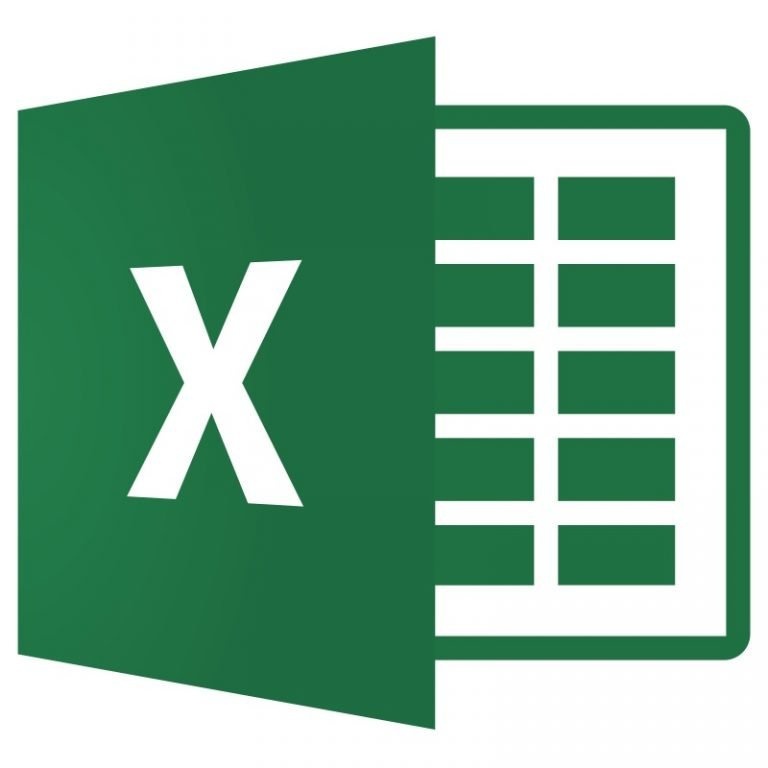
Excel состоит из набора ячеек. Они расположены в пронумерованных строках и столбцах букв. Excel предлагает пользователю множество преимуществ. Во-первых, это математические формулы для выполнения статистических и финансовых расчетов. Во-вторых, для визуализации данных доступны различные диаграммы, графики и гистограммы. В-третьих, он предоставляет несколько надстроек, таких как Analysis ToolPak, который предоставляет инструменты анализа данных для статистического и инженерного анализа. Еще одно дополнение — Euro Currency Tool, которое позволяет конвертировать и форматировать евро. Кроме того, дополнительные инструменты Solver помогают в оптимизации и решении уравнений.
Что такое Access
Access — это система управления базами данных (СУБД), входящая в состав пакета Microsoft Office. Сочетает в себе ядро реляционной базы данных Microsoft Jet с графическим пользовательским интерфейсом и инструментами разработки программного обеспечения. Кроме того, Access хранит данные в собственном формате на основе механизма базы данных Access Jet, который может импортировать данные, хранящиеся в других приложениях и базах данных.
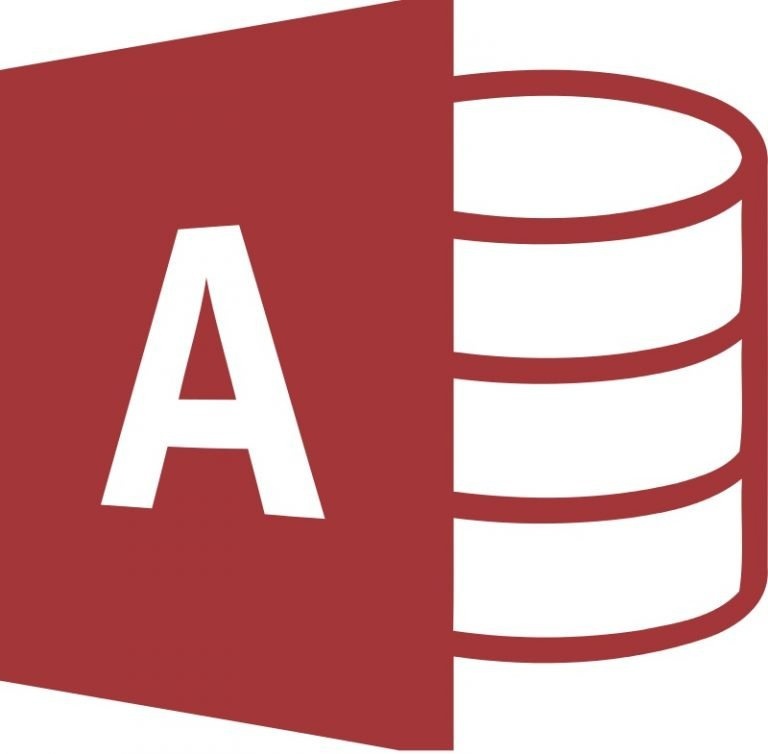
Доступ предлагает множество преимуществ для пользователя. Во-первых, пользователь может создавать запросы, индексировать, группировать данные, суммировать данные, объединять таблицы, создавать отчеты и выполнять многие другие задачи с помощью Access. Во-вторых, он также предоставляет простой в использовании графический интерфейс. В-третьих, разработчики программного обеспечения, архитекторы и пользователи используют Microsoft Access для разработки прикладного программного обеспечения. Также это применимо для архивирования данных из отдела. Другими словами, он подходит для небольших баз данных. Однако для крупных приложений корпоративного уровня больше подходит Microsoft SQL Server.
В чем разница между Excel и Access
Определение
Excel — это электронная таблица, разработанная Microsoft для Windows, MacOS, Andoird и IOS. Но Access — это СУБД, сочетающая в себе ядро реляционной базы данных Microsoft Jet с графическим пользовательским интерфейсом и инструментами разработки программного обеспечения.
Использование
Основное различие между Excel и Access заключается в их использовании. Excel — это электронная таблица, которая помогает создавать диаграммы, графики и вычисления, а Access — это система управления базами данных, которая помогает хранить и управлять данными в базах данных.
Хранилище данных
У Excel меньшая емкость хранилища, чем у Access.
Использование
Обычно финансовые и статистические аналитики используют Excel, а владельцы малого бизнеса — Access.
Вид
Excel не является реляционным, а Access — реляционным.
Сложность
Excel проще в использовании, чем Access.
Заключение
Короче говоря, Excel и Access — это два приложения Microsoft. Основное различие между Excel и Access заключается в том, что Excel — это электронная таблица для выполнения вычислений и просмотра данных, а Access — это система управления базами данных, которая позволяет легко хранить данные и управлять ими.
ru.natapa.org
Microsoft Excel — электронное приложение от Microsoft. Он работает с табличными данными с помощью электронных таблиц. Эти таблицы эффективны для отслеживания данных. Вы также можете создавать диаграммы из данных в электронных таблицах. Он также способен выполнять некоторые сложные вычисления. Как и любая другая программа для работы с электронными таблицами, она также использует набор ячеек, организованных в строки и столбцы. Эта структура помогает при манипулировании данными. Его основное применение — в финансовой деятельности.
Пользователь также может определять свои собственные формулы для желаемых расчетов. Он также широко используется в научном и статистическом анализе. Документ Excel называется книгой, и каждая из этих книг должна содержать хотя бы один рабочий лист. Он также поддерживает библиотеку стандартных формул, таких как расчет NPV. Вы также можете использовать визуализацию данных с помощью диаграмм, подготовленных Excel на основе входных данных. Это часть пакета Microsoft Office.
Access — это, прежде всего, программа для работы с базами данных от Microsoft. Он используется для сбора, обработки и сортировки данных. Он относится к категории систем управления реляционными базами данных. Рекомендуется для дома или малого бизнеса. Он входит в состав профессиональных и более поздних версий пакета Microsoft Office. Это предпочтительнее, чем Excel, когда работа включает много запросов и отчетов. База данных, созданная в Access, сохраняется с расширением .mdb. Данные хранятся в таблицах. Каждое поле в таблице может иметь определенные ограничения, например, разрешать только буквенно-цифровые значения. Как и любая другая реляционная база данных, она работает по принципам таблиц, полей и отношений. Он поддерживает различные типы чисел, дат, текстов и т.д.
Access и Excel могут выполнять запросы для сортировки и фильтрации данных. Оба имеют похожие эстетические компоненты. Несмотря на эти типы сходства, оба они сильно отличаются друг от друга. Excel допускает только нереляционные или плоские листы, а Access позволяет создавать несколько реляционных таблиц. Excel также лучше подходит для построения диаграмм, чем Access. Excel на самом деле легче изучить, чем Access. Системы Excel занимают меньше времени, чем системы Access.
Сравнение Microsoft Excel и Access:
Майкрософт Эксель
Доступ Microsoft
Microsoft Excel — электронное приложение от Microsoft. Он работает с табличными данными с помощью электронных таблиц.
Access — это, прежде всего, программа для работы с базами данных от Microsoft. Он используется для сбора, обработки и сортировки данных.
Узнать больше: Красивые шрифты для загрузки PowerPoint
Для финансовых таблиц и расчетов
Хранить и обрабатывать большие объемы информации
Похожие на бумажные столы
Он состоит из таблиц, запросов, форм, отчетов, модулей и макросов.
Сегодня любой пользователь компьютерных систем на основе Windows знает, что в стандартный пакет офисных программ от компании Microsoft входит уникальный редактор под названием Access. Что собой представляет данная программа и как работать с ней, мы сейчас и рассмотрим. В данной статье, конечно, будут приведены только основные вопросы работы программой. Полное описание всех возможностей данного приложения займет не одну страницу.
Access: основные направления использования приложения
Если же говорить об удобстве работы, то оно может быть достигнуто благодаря наличию основных элементов, которые играют важную роль при анализе и обработке данных. К основным элементам можно отнести следующие:
- Таблица – это элемент, в котором хранится основная информация в определенном формате (текстовый, числовой, графический);
- Запрос – это средство обращения к связанным элементам, другим базам данных или сторонним программам;
- Форма – это предоставление данных или информации в удобном для пользователя виде;
- Отчет – это вывод обработанных результатов;
- Макрос – это исполняемый элемент, который позволяет при возникновении какого-то события выполнять определенные действия, формирование отчета, создание запроса;
- Модуль – представляет собой средство языка Visual Basic, которое позволяет существенно расширить возможности программы на основе использования многочисленных функций и создания процедур;
Microsoft Access: связь с внешними базами данных и другими программами
Особенности импорта и связывания данных с другими источниками
Создание запроса на создание таблицы
Выберите таблицу(-ы) из которых вы хотите извлечь данные. Дважды щелкните по таблице, из которой необходимо извлечь информацию. Вы можете использовать сразу несколько таблиц, если требуется.
Выберите поля, из которых нужно извлечь данные. Дважды щелкните по каждому полю для добавления. Оно будет добавлено в сетку запросов.
Выставьте необходимые критерии. Если вам нужна определенная информация из полей, установите фильтр по критериям. Перейдите в раздел «Создание запроса на выборку по критериям» выше за более подробной информацией.
Протестируйте запрос, чтобы убедиться, что он выводит нужные результаты. Прежде чем создать таблицу, выполните запрос, чтобы убедиться, что он извлекает необходимую вам информацию. Настраивайте критерии и поля, пока не получите нужный вам результат.
Сохраните запрос. Нажмите Ctrl + S, чтобы сохранить запрос для дальнейшего использования. Он появится в колонке навигации в левой части экрана. Если вы нажмете на этот запрос, вы сможете использовать его снова, затем перейдите на вкладку «Конструктор».
Нажмите на кнопку «Создать таблицу» в группе выбора типа запроса. Появится окно, запрашивающее имя новой таблицы. Введите имя таблицы и нажмите «ОК».
Нажмите кнопку «Выполнить». Согласно установленным запросам будет создана новая таблица. Таблица появится в колонке навигации слева.
Создание запроса на добавление
Откройте ранее созданный запрос. Вы можете использовать запрос на добавление, чтобы добавить информацию в таблицу, которая уже создана в другой таблице. Это полезно, когда необходимо добавить больше данных в готовую таблицу, созданную по запросу создания таблицы.
Нажмите кнопку «Добавление» во вкладке «Конструктор». Откроется диалоговое окно. Выберите в нем таблицу, которую нужно дополнить.
Измените критерии запроса, чтобы они соответствовали добавляемой информации. Например, если вы создали таблицу с критерием «2010» в поле «Год», измените это значение согласно добавляемой информации, например «2011».
Выберите, куда именно вы хотите добавить информацию. Убедитесь, что добавляете данные в подходящие поля для каждой добавляемой колонки. Например, если вы вносите изменения, приведенные выше, информацию следует добавить в поле «Год» на каждой строчке.
Выполните запрос. Нажмите кнопку «Выполнить» на вкладке «Конструктор». Запрос будет проведен и информация будет добавлена в таблицу. Вы можете открыть таблицу, чтобы убедиться в правильности введенных данных.
Выберите таблицу, для которой вы хотите создать форму. Формы отображают данные по каждому полю и позволяют с легкостью переключаться между записями или создавать новые. Формы — необходимый инструмент при длительных периодах ввода информации; большинство пользователей считают, что пользоваться формами гораздо проще, чем таблицами.
Нажмите кнопку «Форма» во вкладке «Создание». Будет автоматически создана форма, основанная на данных из таблице. Программа Access автоматически создает поля с нужным размером, но по желанию их всегда можно изменить или сдвинуть.
- Если вы не хотите отображать определенное поле в форме, вызовите контекстное менюправой кнопкой мыши и нажмите «Удалить».
- Если таблицы связаны между собой, над каждой записью появится описание, отображающее объединенные данные. Так редактировать эти данные гораздо проще. Например, каждому торговому представителю можно приписать базу клиентов.
Перемещайтесь по новой форме. Указатели в форме стрелок позволяют перемещаться от одной записи к другой. Поля будут заполнены вашими данными в момент переключения между ними. Вы можете воспользоваться кнопками по краям, чтобы сразу перейти к первой или последней записи. .
Основным предназначением этой программы является создание и работа с базами данных, которые могут быть подвязаны как под мелкие проекты, так и под крупный бизнес. С её помощью вам будет удобно управлять данными, редактировать и хранить информацию.
Приложение пакета Microsoft Office — Access — служит для работы с базами данных
Естественно, перед началом работы вам потребуется создать или открыть уже существующую базу данных.
Откройте программу и перейдите в главное меню, нажав на команду «Файл», а там выберите пункт «Создать». Создавая новую базу, вам на выбор будет представлена пустая страница, которая будет иметь в себе одну таблицу либо же веб-база данных, позволяющая вам пользоваться встроенными инструментами программы для, например, ваших публикаций в интернете.
Кроме того, для максимального упрощения создания новой базы , пользователю на выбор предоставлены шаблоны, позволяющие создать базу, ориентированную на конкретную задачу. Это, между прочим, может помочь вам быстро создать необходимую форму таблицу, не настраивая всё вручную.
Microsoft Access — Студопедия
Преимущество использование мастера заключается в том, что он создаёт базу данных очень быстро и легко. Недостатком является то, что пользователю может потребоваться внести изменения в базу данных, созданную с помощью мастера[9].
Мнение эксперта
Витальева Анжела, консультант по работе с офисными программами
Со всеми вопросами обращайтесь ко мне!
Задать вопрос эксперту
База данных храниться в одном файле, но профессиональные пользователи предпочитают разделять базу данных на два файла в одном хранятся объекты данных таблицы, запросы , в другом объекты приложения формы, отчёты, макросы, модули. Если же вам нужны дополнительные объяснения, обращайтесь ко мне!
Формы базы данных Access позволяют обеспечить контроль взаимодействия пользователей с данными. Например, есть возможность создать форму, которая отображает определённые поля и выполняет конкретное число операций. Это, в свою очередь, даёт гарантию защиты и правильность при вводе данных.
- Сейчас самым удобным и распространённым видом структуризации информации является таблица. По своим возможностям и виду, таблицы в Access не сильно отличаются от таких же в Excel, что, в свою очередь, значительно упрощает перенос данных из одной программы в другую.
- Вторым способом внесения информации являются формы, они чем-то похожи на таблицы, однако, обеспечивают более наглядное отображение данных.
- Для подсчёта и вывода информации из вашей базы предусмотрены отчёты, которые позволят вам проанализировать и высчитать, например, ваши доходы или количество контрагентов, с которыми вы работаете. Они очень гибки и позволяют производить любые расчёты, в зависимости от внесённых данных.
- Получение и сортировка новых данных в программе осуществляется посредством запросов. С их помощью вы сможете найти определённые данные среди нескольких таблиц, а также создать или обновить данные.
Как реляционная СУБД Access обеспечивает доступ ко всем типам данных и позволяет одновременно использовать несколько таблиц базы данных. Можно использовать таблицы, созданные в среде Paradox или dBase.